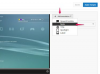Microsoft Word è l'applicazione di elaborazione testi più affermata disponibile con un elenco di funzionalità molto variegato. Microsoft Word ha la capacità di mostrare le modifiche all'interno di un documento e anche di visualizzare i commenti. I commenti possono essere note a te stesso o da un collega sulle modifiche che devono essere apportate a un documento. Per impostazione predefinita, Microsoft Word non stamperà questi commenti, ma il programma può essere configurato per stamparli. Se trovi che i commenti vengono stampati automaticamente, devi solo modificare un'opzione durante la fase di configurazione delle impostazioni di stampa.
Passo 1
Fare clic su "Start", quindi su "Tutti i programmi", quindi su "Microsoft Office" e quindi su "Microsoft Word" per avviare l'applicazione.
Video del giorno
Passo 2
Fare clic sul logo "Microsoft Office" nella barra degli strumenti e fare clic su "Apri". Individua il documento che desideri stampare che contiene commenti. Selezionalo e fai clic su "Apri".
Passaggio 3
Se non sei già in questa modalità, fai clic sul pulsante "Visualizza layout di stampa" nella parte inferiore sinistra del programma. Disponi il resto del documento come desideri che venga stampato.
Passaggio 4
Fare clic sul logo "Microsoft Office", quindi fare clic su "Stampa". Nel menu a discesa "Stampa cosa", assicurati che "Documento" sia selezionato, e non "Documento che mostra markup". Un "Documento che mostra markup" mostra tutti i commenti aggiuntivi e le modifiche che potresti avere fatto.
Passaggio 5
Fare clic su "Stampa" per stampare il documento senza commenti o altri markup.